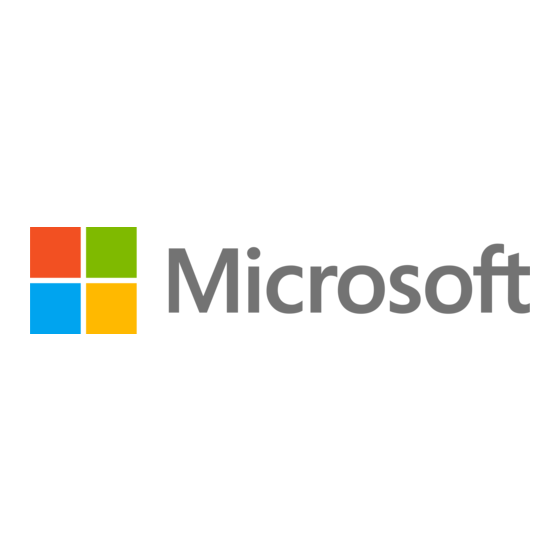
Tabla de contenido
Publicidad
Enlaces rápidos
Publicidad
Tabla de contenido

Resumen de contenidos para Microsoft Lumia 640
- Página 1 Manual del usuario Lumia 640 Edición 2015-04-16 ES-LAM...
-
Página 2: Tabla De Contenido
Internet Tomar una captura de pantalla Definir las conexiones a Internet Prolongar la duración de la batería Usar el plan de datos de manera Ahorrar en costos de roaming de eficiente datos © 2015 Microsoft Mobile. Todos los derechos reservados. - Página 3 Administración y conectividad del teléfono Actualizar el software del teléfono Usar una conexión VPN segura Wi-Fi Bluetooth Memoria y almacenamiento Copiar el contenido entre el teléfono y la computadora Seguridad Billetera Códigos de acceso © 2015 Microsoft Mobile. Todos los derechos reservados.
-
Página 4: Para Su Seguridad
Solo personal calificado puede instalar o reparar este producto. BATERÍAS, CARGADORES Y OTROS ACCESORIOS Use sólo baterías, cargadores y accesorios aprobados por Microsoft Mobile para este dispositivo. Los cargadores de terceros que cumplen con la norma IEC/EN 62684 y pueden conectarse al conector micro USB, pueden ser compatibles. No conecte productos incompatibles. -
Página 5: Inicio
Siga leyendo y aprenda cómo insertar una tarjeta SIM en el teléfono. Importante: El dispositivo usa una tarjeta micro SIM, también conocida como tarjeta mini UICC SIM. Use solo tarjetas micro-SIM originales. El uso de tarjetas SIM no © 2015 Microsoft Mobile. Todos los derechos reservados. - Página 6 No use ninguna herramienta puntiaguda, ya que puede dañar la pantalla. 3. Si la batería está insertada, retírela hacia fuera. 4. Inserte la tarjeta SIM en la ranura SIM con el área de contacto metálica hacia abajo. © 2015 Microsoft Mobile. Todos los derechos reservados.
- Página 7 5. Si tiene una tarjeta de memoria, inserte la tarjeta en la ranura para tarjeta de memoria. 6. Alinee los contactos de la batería e insértela. 7. Presione el borde inferior de la cubierta posterior contra el borde inferior del teléfono, y coloque la cubierta en su lugar. © 2015 Microsoft Mobile. Todos los derechos reservados.
-
Página 8: Retire La Tarjeta Sim De Memoria
2. En la esquina del teléfono, coloque la punta del dedo índice en la juntura entre el marco de la pantalla y la tapa posterior. Presione en el medio de la cubierta posterior, inclínela para abrirla, y quítela. 3. Si la batería está insertada, retírela hacia afuera. © 2015 Microsoft Mobile. Todos los derechos reservados. - Página 9 4. Para retirar la tarjeta SIM, sáquela de la ranura. 5. Para extraer la tarjeta de memoria, sáquela de la ranura. 6. Alinee los contactos de la batería e insertarla. © 2015 Microsoft Mobile. Todos los derechos reservados.
-
Página 10: Encender El Teléfono
No oprima las teclas mientras coloca la cubierta. 8. Encienda su teléfono. Encender el teléfono Encienda el teléfono y comience a explorarlo. Presione la tecla encender/apagar hasta que el teléfono vibre. © 2015 Microsoft Mobile. Todos los derechos reservados. -
Página 11: Bloquear Las Teclas Y La Pantalla
Si desea evitar hacer una llamada accidentalmente cuando su teléfono está en el bolsillo o cartera, puede configurar las teclas y la pantalla para que se bloqueen automáticamente. Presione la tecla encender/apagar. © 2015 Microsoft Mobile. Todos los derechos reservados. - Página 12 En la pantalla de inicio, deslícese hacia abajo desde la parte superior de la pantalla, toque TODA LA CONFIGURACIÓN > pantalla de bloqueo > Apagar pantalla después dey seleccione el tiempo después del cual se bloquean automáticamente las teclas y la pantalla. © 2015 Microsoft Mobile. Todos los derechos reservados.
-
Página 13: Cargar El Teléfono
Se pueden transferir datos mientras se carga el dispositivo. La eficiencia de la alimentación a través de USB varía significativamente y puede tardar bastante tiempo para que se inicie la carga y para que el dispositivo comience a funcionar. © 2015 Microsoft Mobile. Todos los derechos reservados. -
Página 14: Conectar El Auricular
Las áreas de antena están destacadas. © 2015 Microsoft Mobile. Todos los derechos reservados. - Página 15 © 2015 Microsoft Mobile. Todos los derechos reservados.
-
Página 16: Su Primer Lumia
1. Encienda su teléfono y siga las instrucciones que se muestran en el teléfono. 2. Cuando se le pregunte, cree una cuenta de Microsoft. Si ya tiene una cuenta para servicios Microsoft, como Xbox Live.com, Hotmail.com o Outlook.com, o si creó una cuenta de Microsoft en su tableta Surface o Windows PC, inicie sesión con el nombre de usuario. -
Página 17: Explorar Ventanas, Aplicaciones Y Configuración
La protección de restablecimiento evita que un ladrón restablezca y reutilice su teléfono si se lo roban. Sugerencia: También puede crear una cuenta Microsoft más tarde. En la pantalla de inicio, deslícese hacia abajo desde la parte superior de la pantalla y toque TODA LA CONFIGURACIÓN >... - Página 18 2. Para agregar un acceso directo de una aplicación a su pantalla de inicio, en el menú de aplicaciones, mantenga pulsada la aplicación y pulse anclar a Inicio. Revisar notificaciones y cambiar configuración rápidamente Deslícese hacia abajo desde la parte superior de la pantalla. © 2015 Microsoft Mobile. Todos los derechos reservados.
-
Página 19: Navegar Dentro De Una Aplicación
Para descubrir más acciones, use el menú opciones. En la mayoría de las aplicaciones, para ir a otra vista, deslícese hacia la izquierda. Encontrar más vistas en una aplicación Pulse © 2015 Microsoft Mobile. Todos los derechos reservados. -
Página 20: Usar La Pantalla Táctil
Coloque el dedo sobre un elemento hasta que el menú se abra. Mantenga pulsado para arrastrar un elemento Coloque su dedo en el elemento por unos segundos y luego deslice su dedo a través de la pantalla. © 2015 Microsoft Mobile. Todos los derechos reservados. - Página 21 Deslícese a través de una larga lista o menú Deslice el dedo con movimiento rápido hacia arriba o abajo por la pantalla y luego levántelo. Para dejar de desplazarse, pulse la pantalla. © 2015 Microsoft Mobile. Todos los derechos reservados.
- Página 22 TODA LA CONFIGURACIÓN > rotación de pantalla. Cambie Bloqueo de rotación a Activado Es posible que la rotación de pantalla no funcione en todas las aplicaciones o vistas. © 2015 Microsoft Mobile. Todos los derechos reservados.
-
Página 23: Teclas Retroceso, Inicio Y Buscar
Es posible que necesite instalar algunas aplicaciones en su teléfono o computadora para transferir. Dependiendo de lo que necesite instalar y de la cantidad de contenido que transfiera, la transferencia puede tardar unos minutos. © 2015 Microsoft Mobile. Todos los derechos reservados. - Página 24 Sugerencia: Si su teléfono antiguo es un dispositivo Windows Phone o si ha respaldado anteriormente sus contactos en su cuenta Microsoft, para importarlos desde el servicio, solo inicie sesión con su cuenta en el teléfono. Los contactos se importan automáticamente.
- Página 25 Lumia es su cuenta de Microsoft. Si todavía no tiene una cuenta de Microsoft configurada en su nuevo teléfono Lumia, en la pantalla de inicio, deslícese hacia abajo desde la parte superior de la pantalla, toque TODA LA CONFIGURACIÓN >...
- Página 26 Es posible que necesite ajustar las configuraciones de Hotmail Connector. 4. Sincronice el contenido que desea desde Outlook a su cuenta de Microsoft. Esto puede tardar unos minutos antes de que el contenido esté disponible en su cuenta de Microsoft.
-
Página 27: Conceptos Básicos
Para acceder a los términos de licencia del software de Windows Phone, seleccione Configuración > información. Lea estos términos. Tenga en cuenta que al usar el software acepta dichos términos. Si no los acepta, no use el dispositivo o software. En su lugar, © 2015 Microsoft Mobile. Todos los derechos reservados. - Página 28 Microsoft Mobile o con el distribuidor donde compró el dispositivo para determinar su política de devolución. Cambiar entre vistas y aplicaciones No todas sus aplicaciones están en la pantalla de inicio, deslícese hasta el menú de aplicaciones para encontrarlas. O revise las que ya se están ejecutando en su teléfono y alterne entre ellas.
- Página 29 Para ocultar la barra de navegación de la pantalla de inicio cuando no es necesaria, deslícese hacia arriba desde la parte inferior de la pantalla. Para ver la barra de navegación nuevamente, deslícese hacia arriba. © 2015 Microsoft Mobile. Todos los derechos reservados.
- Página 30 El ícono de notificación muestra las notificaciones no leídas que tenga. 1. Deslícese hacia abajo desde la parte superior de la pantalla. © 2015 Microsoft Mobile. Todos los derechos reservados.
- Página 31 Si tiene problemas para escuchar el timbre del teléfono en entornos ruidosos o las llamadas suenan muy fuerte, puede cambiar el volumen según lo desee. Usar las teclas de volumen. El nivel máximo de volumen es 10. © 2015 Microsoft Mobile. Todos los derechos reservados.
- Página 32 2. Cambie Estado a Activado Ïconos del teléfono La barra de estado de la parte superior de la pantalla indica la hora actual, la potencia de la señal y de la batería y mucho más. © 2015 Microsoft Mobile. Todos los derechos reservados.
- Página 33 Los datos se transfieren a través de Wi-Fi. Dispositivo Bluetooth El teléfono está conectado a un dispositivo Bluetooth. El Bluetooth está activado, pero su teléfono no está conectado a un dispositivo Bluetooth. © 2015 Microsoft Mobile. Todos los derechos reservados.
-
Página 34: Cuentas
Beneficios de crear una cuenta de Microsoft Con una cuenta de Microsoft, puede acceder a los servicios de Microsoft con un solo nombre de usuario y contraseña en la computadora o el teléfono. También puede usar el mismo nombre de usuario y contraseña en su Xbox. - Página 35 (en inglés). Crear una cuenta de Microsoft Dele color a su vida y sáquele máximo partido al teléfono: cree una cuenta de Microsoft. Si no creó una cuenta Microsoft durante la primera inicialización, siempre puede hacerlo más tarde.
- Página 36 TODA LA CONFIGURACIÓN > correo+cuentas > agregar una cuenta. 2. Pulse Cuenta de Microsoft. 3. Inicie sesión con su nombre de usuario y contraseña de la cuenta de Microsoft existente. 4. Seleccione la manera en que desea recibir dicho código.
- Página 37 Guardar sus fotos y otros contenidos en OneDrive Puede cargar archivos guardados en su teléfono en OneDrive para tener un acceso fácil desde su teléfono, tableta o computadora. Necesita una cuenta de Microsoft para conectarse a OneDrive. Toque OneDrive. Cargar una foto Toque y la foto que desee cargar.
- Página 38 Para cargar sus fotos, documentos u otros contenidos guardados en su teléfono, tableta o computadora en OneDrive, debe iniciar sesión en su cuenta de Microsoft. Para acceder al contenido cargado a otro dispositivo, debe iniciar sesión a la misma cuenta de Microsoft que se usó cuando se cargó el contenido.
-
Página 39: Personalizar El Teléfono
TODA LA CONFIGURACIÓN > sincronizar mi configuración y cambie tema a Activado Mover una ventana mantenga pulsada la ventana, arrástrela a la nueva ubicación y pulse la pantalla. © 2015 Microsoft Mobile. Todos los derechos reservados. - Página 40 Para cambiar el nombre de la carpeta, toque y mantenga presionado el nombre, y escriba el nombre que desea. Para eliminar una carpeta, elimine las ventanas ancladas en ella. © 2015 Microsoft Mobile. Todos los derechos reservados.
- Página 41 En la pantalla de inicio, deslícese hacia abajo desde la parte superior de la pantalla y toque TODA LA CONFIGURACIÓN > pantalla de bloqueo. © 2015 Microsoft Mobile. Todos los derechos reservados.
- Página 42 Coloque las aplicaciones, los juegos y otros favoritos seleccionados para que los niños disfruten en su propia pantalla de inicio. © 2015 Microsoft Mobile. Todos los derechos reservados.
- Página 43 TODA LA CONFIGURACIÓN y cambie rincón infantil a Desactivado Personalizar tonos del teléfono Cambie los tonos de notificación que su teléfono usa para llamadas, mensajes y más, o agregue sus propios tonos o su canción favorita a la colección. © 2015 Microsoft Mobile. Todos los derechos reservados.
- Página 44 Para silenciar una llamada entrante, presione la tecla de volumen hacia abajo. Si activó Gire para silenciar, solo voltee su teléfono hacia abajo. Para activar Gire para silenciar, en la pantalla de inicio, deslícese hacia abajo desde la © 2015 Microsoft Mobile. Todos los derechos reservados.
-
Página 45: Cortana
Necesita una cuenta Microsoft para usar Cortana. 1. Toque Cortana. 2. Siga las instrucciones que se muestran en el teléfono. Para cambiar la configuración más tarde, como su nombre, toque > configuraciones. © 2015 Microsoft Mobile. Todos los derechos reservados. -
Página 46: Accesibilidad
Cuando use la lupa, use dos dedos para recorrer la pantalla. Para detener el aumento, pulse dos veces la pantalla con dos dedos. © 2015 Microsoft Mobile. Todos los derechos reservados. - Página 47 Presione la tecla encender/apagar para activar la pantalla y después toque dos veces la tecla Inicio Cierre el lector de pantalla. Presione la tecla de inicio y la de volumen hacia arriba al mismo tiempo para activar o desactivar Narrador. © 2015 Microsoft Mobile. Todos los derechos reservados.
-
Página 48: Tomar Una Captura De Pantalla
Use audífonos con cable, en lugar del altavoz. Usar Ahorro de la batería Puede programar el teléfono para que ahorre energía en forma automática cuando el nivel de carga de la batería esté bajo. Para comprobar el © 2015 Microsoft Mobile. Todos los derechos reservados. - Página 49 CONFIGURACIÓN > pantalla y cambie Brillo para ahorro de batería a Activado Detenga la ejecución de aplicaciones • Cierre las aplicaciones que no está usando. Para en segundo plano cerrar la mayoría de las aplicaciones, mantenga © 2015 Microsoft Mobile. Todos los derechos reservados.
- Página 50 En la pantalla de inicio, deslícese hacia abajo desde la parte superior de la pantalla, pulse TODA LA CONFIGURACIÓN > modo avión y cambie Estado a Activado © 2015 Microsoft Mobile. Todos los derechos reservados.
-
Página 51: Ahorrar En Costos De Roaming De Datos
En cada buzón de correo que tenga, toque > configuración > configuración de sincronización y seleccione la frecuencia de sincronización. Escribir texto Aprenda cómo escribir texto de manera rápida y eficaz con el teclado del teléfono. © 2015 Microsoft Mobile. Todos los derechos reservados. - Página 52 Sugerencia: Para insertar rápidamente un número o carácter especial, mientras mantiene pulsada la tecla de números y símbolos, deslice el dedo hacia el carácter y levántelo. © 2015 Microsoft Mobile. Todos los derechos reservados.
- Página 53 Pulse la tecla de retroceso. Mover el cursor Para editar una palabra que acaba de escribir, pulse y mantenga pulsado el texto hasta que vea el cursor. Arrastre el cursor al lugar que desee. © 2015 Microsoft Mobile. Todos los derechos reservados.
- Página 54 En la pantalla de inicio, deslícese hacia abajo desde la parte superior de la pantalla y pulse TODA LA CONFIGURACIÓN > teclado > avanzada > restablecer sugerencias para eliminar todas las palabras que agregó a la lista de sugerencias. © 2015 Microsoft Mobile. Todos los derechos reservados.
-
Página 55: Escanear Códigos O Texto
2. Pulse un resultado para obtener más información. Sugerencia: Mantenga la cámara fija y asegúrese de que el escaneo esté completamente visible en el visor de la cámara. Ejemplo: Intente escanear el siguiente código y vea lo que ocurre. © 2015 Microsoft Mobile. Todos los derechos reservados. -
Página 56: Reloj Y Calendario
Sugerencia: Rápidamente puede ver el tiempo de la siguiente alarma activa si ha anclado la aplicación Alarmas a la pantalla de inicio. El tamaño de la ventana debe ser al menos mediano. © 2015 Microsoft Mobile. Todos los derechos reservados. - Página 57 Actualizar la zona horaria en forma manual cuando viaja al extranjero Cambie Establecer fecha y hora automáticamente a Desactivado y pulse Zona horaria, y una ubicación. Agregar una cita Para recordar una cita, agréguela al calendario. Toque Calendario. 1. Pulse © 2015 Microsoft Mobile. Todos los derechos reservados.
- Página 58 Crear un evento en otro calendario De manera predeterminada, los eventos se crean en su calendario de la cuenta de Microsoft. Por ejemplo, si tiene un calendario compartida con su familia, puede crear o compartir el evento de manera instantánea. Para cambiar el calendario cuando crea el evento, pulse más detalles >...
-
Página 59: Explorar Las Aplicaciones De Su Sim
1. En la pantalla de inicio, deslícese hacia abajo desde la parte superior de la pantalla y pulse TODA LA CONFIGURACIÓN > red celular+SIM. 2. Pulse la SIM. 3. Pulse aplicaciones de SIM. © 2015 Microsoft Mobile. Todos los derechos reservados. -
Página 60: Tienda
La disponibilidad de Tienda y la selección de elementos disponibles para la descarga dependen de su región. Para descargar desde Tienda, necesita iniciar sesión en su cuenta Microsoft en el teléfono. Cuando ya ha iniciado sesión, se le ofrece contenido compatible con el teléfono. - Página 61 Sugerencia: ¿Encontró algo en Tienda que sabe que a sus amigos les interesaría? Pulse compartir para enviarles un enlace. Sugerencia: ¿Desea recibir sugerencias personalizadas sobre las aplicaciones y los juegos que le pueden interesar? Inicie sesión en su cuenta de Microsoft, y Tienda sugerirá una selección de aplicaciones para usted. Buscar en Tienda Pulse , escriba sus palabras de búsqueda y pulse...
- Página 62 Para configurar Mi familia, vaya a https://www.windowsphone.com/family (en inglés), inicie sesión en la cuenta Microsoft tanto con su dirección de correo y contraseña como del niño, y siga las instrucciones.
- Página 63 CONFIGURACIÓN y cambie id. de publicidad a Activado . Si desea borrar la información que su teléfono usa para encontrar la publicidad y consejos relevantes para usted, pulse restablecer id. de publicidad © 2015 Microsoft Mobile. Todos los derechos reservados.
-
Página 64: Contactos Y Mensajería
Copie y pegue un número de teléfono En la pantalla de inicio, toque Contactos, deslícese hasta contactos, toque un contacto, toque y mantenga pulsado el número de teléfono, toque copiar y, en el cuadro de texto, toque © 2015 Microsoft Mobile. Todos los derechos reservados. - Página 65 Si aún no tiene la aplicación Skype, puede descargarla desde www.windowsphone.com (en inglés). Toque Skype e inicie sesión con la misma cuenta de Microsoft que usa en su teléfono. Para llamar a un contacto de Skype, deslice hasta personas, toque el contacto al que desee llamar y toque Para obtener más información sobre las llamadas de Skype consulte el video en...
- Página 66 Solo puede responder con un mensaje de texto a llamadas de contactos guardados en su teléfono. Activar o desactivar respuesta con mensaje de texto Pulse > > configuración y cambie Respuesta con mensaje de texto a Activado o Desactivado © 2015 Microsoft Mobile. Todos los derechos reservados.
- Página 67 Sugerencia: Si desea evitar el desvío de llamadas al correo de voz, escriba otro número, como el número de su segundo teléfono. También puede comunicarse con el proveedor de servicios para obtener información sobre cómo desactivar el servicio de correo de voz. © 2015 Microsoft Mobile. Todos los derechos reservados.
- Página 68 1. En la pantalla de inicio, deslícese hacia abajo desde la parte superior de la pantalla y toque TODA LA CONFIGURACIÓN > red+ > configurar. 2. Cambie Llamada en espera a Activado Retener la primera llamada y responder la nueva Pulse CONTESTAR. © 2015 Microsoft Mobile. Todos los derechos reservados.
-
Página 69: Contactos
Puede guardar y organizar los números de teléfono, direcciones y otra información de contacto de sus amigos en el hub Contactos. También puede ponerse en contacto con sus amigos a través de los servicios de redes sociales. © 2015 Microsoft Mobile. Todos los derechos reservados. - Página 70 2. Si ha iniciado sesión en varias cuentas, seleccione la cuenta en la cual desee guardar el contacto. No puede guardar un contacto en su teléfono solamente, siempre se guarda en una cuenta. 3. Agregue los detalles del contacto y pulse © 2015 Microsoft Mobile. Todos los derechos reservados.
- Página 71 LinkedIn, del servicio de redes sociales donde está almacenado. Sugerencia: Si desea eliminar varios contactos de manera rápida, en su computadora, inicie sesión en people.live.com (en inglés) con su cuenta Microsoft y elimínelos de ahí. Filtrar la lista de contactos Si no desea que los contactos del servicio de redes sociales se muestre en la lista de contactos, puede filtrarlos.
- Página 72 Tenga acceso a sus seres queridos de forma instantánea, en la punta de sus dedos. Use la aplicación Transferir Mis datos para copiar fácilmente sus contactos,mensajes de texto e imágenes desde su teléfono anterior. La aplicación no funciona con todos los modelos de teléfono. © 2015 Microsoft Mobile. Todos los derechos reservados.
- Página 73 Sugerencia: Si su teléfono antiguo es un dispositivo Windows Phone o si ha respaldado anteriormente sus contactos en su cuenta Microsoft, para importarlos desde el servicio, solo inicie sesión con su cuenta en el teléfono. Los contactos se importan automáticamente.
- Página 74 Puede compartir fácilmente un contacto con sus amigos. 1. En la pantalla Inicio, toque Contactos y deslice hasta contactos. 2. Toque un contacto y > compartir contacto > 3. Seleccione cómo desea compartir y siga las instrucciones. © 2015 Microsoft Mobile. Todos los derechos reservados.
-
Página 75: Redes Sociales
Después que configure los servicios de redes sociales en su teléfono, como Twitter, puede seguir las actualizaciones de estado de sus amigos en el hub de Contactos. Pulse Contactos y deslice hasta novedades. © 2015 Microsoft Mobile. Todos los derechos reservados. -
Página 76: Mensajes
También puede ingresar un número telefónico. Sugerencia: Para agregar varios destinatarios, pulse > , seleccione los destinatarios que desee y pulse 4. Pulse el cuadro de mensaje y escriba su mensaje. Sugerencia: Para agregar un emoticón, pulse © 2015 Microsoft Mobile. Todos los derechos reservados. - Página 77 Sugerencia: Para restablecer su teléfono, en la pantalla de inicio, deslícese hacia abajo desde la parte superior de la pantalla y pulse TODA LA CONFIGURACIÓN > pantalla de bloqueo > Elige una aplicación para mostrar el estado detallado. > ninguna. © 2015 Microsoft Mobile. Todos los derechos reservados.
- Página 78 Si necesita enviar mensajes al mismo grupo de personas con frecuencia, puede crear un grupo en el hub Contactos. De esta manera puede comunicarse con todos con un solo mensaje o correo. Pulse Contactos y deslice hasta salas. © 2015 Microsoft Mobile. Todos los derechos reservados.
- Página 79 1. Toque Skype. 2. Inicie sesión con la misma cuenta de Microsoft que usa en su teléfono. 3. Deslice hasta personas y toque el contacto con el que desee chatear. 4. Escriba su mensaje y pulse Para obtener más información sobre las llamadas y los mensajes instantáneos de Skype, consulte el video en www.youtube.com/watch?v=AF2HRYdPnAM (solo en inglés).
-
Página 80: Correo
Si usa direcciones de correo diferentes para negocios y placer, no hay problema. Puede agregar varios buzones de correo a su teléfono. Agregar el primer buzón de correo Para configurar un buzón de correo en el teléfono, debe estar conectado a Internet. © 2015 Microsoft Mobile. Todos los derechos reservados. - Página 81 TODA LA CONFIGURACIÓN > correo+cuentas. Mantenga pulsado el buzón y pulse eliminar. No puede eliminar el primer buzón de correo de Microsoft con el que haya iniciado sesión. Debe restablecer el teléfono para hacerlo. Agregar el buzón de correo de Exchange al teléfono No necesita su computadora para tener acceso a su correo, contactos y calendario del trabajo.
- Página 82 Enviar un correo No deje que los correos se acumulen. Use el teléfono para leer y escribir correos mientras está en movimiento. 1. Toque 2. Pulse y una cuenta, si tiene buzones enlazados. © 2015 Microsoft Mobile. Todos los derechos reservados.
- Página 83 2. En el buzón, pulse el correo. Los correos no leídos están marcados de otro color. Sugerencia: Para acercarse o alejarse, coloque dos dedos sobre la pantalla y deslícelos, juntándolos y separándolos. © 2015 Microsoft Mobile. Todos los derechos reservados.
- Página 84 Borrar correo Cuando su buzón de correo se desborda, borre algunos correos para liberar espacio en el teléfono. 1. En el buzón, toque a la izquierda de los correos que desee borrar. © 2015 Microsoft Mobile. Todos los derechos reservados.
- Página 85 La nueva bandeja de entrada unificada se ancla en la pantalla de inicio. Desenlazar buzones unificados En la Pantalla de inicio, toque la bandeja de entrada unificada y > bandejas de entrada enlazadas. En la lista, seleccione los buzones que desea desenlazar y desenlazar. © 2015 Microsoft Mobile. Todos los derechos reservados.
-
Página 86: Cámara
1. En la pantalla de inicio, deslícese hacia abajo desde la parte superior de la pantalla y toque TODA LA CONFIGURACIÓN > fotos+cámara. 2. Toque Aplicación de cámara predeterminada y seleccione la cámara que desee. © 2015 Microsoft Mobile. Todos los derechos reservados. -
Página 87: Aspectos Básicos De La Cámara
(en inglés). Lumia Selfie puede no estar disponible para todos los modelos de teléfono. 1. Toque Lumia Selfie. 2. Para tomar un autorretrato con la cámara delantera, simplemente pulse la pantalla. © 2015 Microsoft Mobile. Todos los derechos reservados. - Página 88 4–128GB de un fabricante conocido. 1. Toque Sensor de espacio. 2. Cambie Almacenar fotos nuevas en a tarjeta SD. Las fotos que tome desde ahora en adelante se guardan en la tarjeta de memoria. © 2015 Microsoft Mobile. Todos los derechos reservados.
- Página 89 No todos los servicios de uso compartido son compatibles con todos los formatos de archivo o videos grabados en alta calidad. © 2015 Microsoft Mobile. Todos los derechos reservados.
-
Página 90: Fotografía Avanzada
2. Según su teléfono, realice una de las siguientes acciones: • Pulse > configuración. • Pulse y deslícese hasta general. 3. Por ejemplo, cambie Cuadrículas de encuadre a proporción áurea o regla de tercios. 4. Para tomar la foto, toque © 2015 Microsoft Mobile. Todos los derechos reservados. - Página 91 Para descargar la aplicación Lumia Panorama o verificar que tiene la última versión, vaya a www.windowsphone.com (en inglés). Lumia Panorama puede no estar disponible para todos los modelos de teléfono. 1. Pulse Lumia Panorama. 2. Para tomar la primera foto, toque la pantalla. © 2015 Microsoft Mobile. Todos los derechos reservados.
-
Página 92: Fotos Y Videos
Así es como ve, organiza, comparte y edita sus fotos y videos. Hub de Fotos Las fotos que tomó o los videos que grabó con su teléfono se guardan en el hub Fotos , donde puede explorarlos y verlos. © 2015 Microsoft Mobile. Todos los derechos reservados. - Página 93 Sugerencia: También puede programar el teléfono para que cambie la foto en forma periódica. Toque > configuración. Cambie La ventana Inicio muestra a todas las fotos o fotos favoritas, y pulse orden aleatorio ahora. © 2015 Microsoft Mobile. Todos los derechos reservados.
- Página 94 Para ver una descripción, toque la foto. Localizar la foto en un mapa Para ver en un mapa donde tomó una foto, coloque dos dedos sobre la foto y deslícelos juntándolos. © 2015 Microsoft Mobile. Todos los derechos reservados.
- Página 95 Lumia Creative Studio y la foto que desee editar. Enmarcar la foto Pulse , y seleccione la proporción o gire la foto. Aplicar un filtro Pulse Mejorar la foto Pulse y seleccione el tipo de mejora. © 2015 Microsoft Mobile. Todos los derechos reservados.
- Página 96 3. Toque la foto que desea mostrar en la pantalla. 4. En la página web PhotoBeamer, escanee el código QR con su teléfono. 5. Deslícese hacia la izquierda o a la derecha para mostrar otras fotos en la misma carpeta. © 2015 Microsoft Mobile. Todos los derechos reservados.
-
Página 97: Mapas Y Navegación Gps
Para ver las instrucciones detalladas, toque pasos de ruta. Sugerencia: Para eliminar una ruta que ya no necesita del mapa, toque > borrar mapa. Obtener indicaciones para caminar Después de crear la ruta, pulse © 2015 Microsoft Mobile. Todos los derechos reservados. -
Página 98: Descargar Mapas Al Teléfono
Para obtener información acerca de la privacidad relacionada con los métodos de posicionamiento, consulte la Política de privacidad de Microsoft Mobile. El servicio de red de GPS asistido (A-GPS) y otros mejoramientos similares a GPS y GLONASS recuperan la información de ubicación usando la red celular y ayudan a calcular su ubicación... - Página 99 Es posible que el medidor de viaje no sea preciso, dependiendo de la disponibilidad y la calidad de la conexión satelital. © 2015 Microsoft Mobile. Todos los derechos reservados.
-
Página 100: Internet
El roaming de datos consiste en usar el teléfono para recibir datos en redes que su proveedor de servicios de red no posee ni opera. Sugerencia: También puede seguir el uso de datos con la aplicación sensor de datos. © 2015 Microsoft Mobile. Todos los derechos reservados. -
Página 101: Usar El Plan De Datos De Manera Eficiente
Sugerencia: Para buscar en Internet, escriba una palabra de búsqueda en la barra de direcciones y pulse Acercarse o alejarse Coloque dos dedos sobre la pantalla y deslice sus dedos juntándolos o separándolos. © 2015 Microsoft Mobile. Todos los derechos reservados. - Página 102 El texto pequeño en un sitio web puede ser difícil de leer. Use su explorador en modo móvil o escritorio, o cambie algunas páginas web a la vista de lectura y ajuste el tamaño de la letra a su conveniencia. © 2015 Microsoft Mobile. Todos los derechos reservados.
- Página 103 CONFIGURACIÓN > NFC y cambie Tocar para compartir a Activado NFC no está disponible en todos los teléfonos. Para consultar la disponibilidad, vaya a www.microsoft.com/mobile/support/wpfeatures (en inglés). Esta función podría no ser compatible con todos los teléfonos que admiten NFC.
-
Página 104: Explorar La Web
1. En la pantalla de inicio, deslícese hacia abajo desde la parte superior de la pantalla y toque 2. Cambie Redes Wi-Fi a Desactivado Sugerencia: Redes Wi-Fi se vuelve a activar automáticamente. Para cambiar esta configuración, pulse Volver a activar Wi-Fi. © 2015 Microsoft Mobile. Todos los derechos reservados. - Página 105 Cerrar una conexión de datos para móvil En la pantalla de inicio, deslícese hacia abajo desde la parte superior de la pantalla, pulse TODA LA CONFIGURACIÓN > red celular+SIM y cambie Conexión de datos a Desactivado © 2015 Microsoft Mobile. Todos los derechos reservados.
-
Página 106: Entretenimiento
ánimo. 1. Pulse Música > listas de reproducción. 2. Pulse , escriba un nombre para la lista de reproducción y seleccione las canciones que desea agregar a ella. © 2015 Microsoft Mobile. Todos los derechos reservados. - Página 107 1. Toque Video. 2. Deslícese hasta COLECCIÓN. 3. Pulse el video que desea reproducir. Sugerencia: Puede comprar o alquilar películas y programas de televisión desde la tienda de video de Xbox. © 2015 Microsoft Mobile. Todos los derechos reservados.
- Página 108 Con un altavoz inalámbrico, puede escuchar música en audio de alta calidad sin cables. Los altavoces inalámbricos se venden por separado. La disponibilidad de los accesorios puede variar de una región a otra. © 2015 Microsoft Mobile. Todos los derechos reservados.
- Página 109 2. Para compartir en una pantalla cercana, vaya a https://lumiabeamer.com (en inglés) en la pantalla de destino. En la aplicación Lumia Beamer, toque Compartir de cerca y escanee el código QR con su teléfono. © 2015 Microsoft Mobile. Todos los derechos reservados.
-
Página 110: Radio Fm
Lumia Beamer. 5. Para dejar de compartir, toque la tecla de bloqueo o en la aplicación Lumia Beamer, pulse detener la transmisión. Radio FM Aprenda a escuchar la radio en el teléfono. © 2015 Microsoft Mobile. Todos los derechos reservados. -
Página 111: Sincronizar Música Y Videos Entre El Teléfono Y La Computadora
Windows 8 y superiores instalan la aplicación automáticamente cuando conecta el teléfono a la computadora. Con Windows 7, puede descargar la aplicación desde www.windowsphone.com (en inglés). Para obtener información sobre qué aplicación funciona con qué computadora, consulte la siguiente tabla: © 2015 Microsoft Mobile. Todos los derechos reservados. -
Página 112: Aplicación Windows Phone
La disponibilidad de los métodos de pago depende de su país de residencia y su proveedor de servicios de red. © 2015 Microsoft Mobile. Todos los derechos reservados. - Página 113 Jugar en el teléfono es una verdadera experiencia social. Xbox, el servicio de juegos de Microsoft, permite jugar con sus amigos y usar su perfil de jugador para llevar un registro de los puntajes y logros en juegos. Puede hacerlo en línea o en su consola Xbox y en el teléfono a través del hub Juegos.
-
Página 114: Aplicaciones Y Servicios De Estilo De Vida
Si no cuenta con la aplicación Xbox SmartGlass en su teléfono, puede descargarla desde www.windowsphone.com (en inglés). Asegúrese de iniciar sesión con la misma cuenta de Microsoft o Xbox Live en su teléfono y en su consola. Puede conectar un dispositivo compatible con Xbox One usando una conexión de datos móviles o Wi-Fi. - Página 115 Puede ver la ingesta de calorías durante el día en la vista principal de Seguimiento de la dieta. Sugerencia: Para cambiar la configuración de Seguimiento de la dieta, como su nivel de ejercicio o metas de alimentación, pulse Objetivo. © 2015 Microsoft Mobile. Todos los derechos reservados.
- Página 116 Encuentre guías de viaje, información actualizada de estados de vuelos, herramientas de reserva y mucho más, todo en un solo lugar. Toque Viajes. 1. Deslícese hasta Destinos. 2. Escriba un lugar y pulse una sugerencia. © 2015 Microsoft Mobile. Todos los derechos reservados.
- Página 117 Ingrese los detalles de la reserva y pulse . Luego, pulse un hotel y Reservar. Ver información de vuelos En la vista principal de la aplicación Viajes, pulse Llegadas y salidas, Estado del vuelo o Buscar vuelo. © 2015 Microsoft Mobile. Todos los derechos reservados.
-
Página 118: Oficina
Oficina No pierda el orden. Aprenda cómo usar el calendario y las aplicaciones de Microsoft Office. Office Móvil de Microsoft Office Móvil de Microsoft es su oficina lejos de la oficina. Vaya al hub de Office para crear y editar documentos de Word y libros de Excel, abrir y ver presentaciones de PowerPoint y compartir documentos con SharePoint. - Página 119 Deslícese hasta lugares, mantenga pulsado el documento y pulse eliminar. Trabajar con Excel Mobile No hay necesidad de viajar a la oficina para revisar las últimas cifras. Con Microsoft Excel Mobile, puede editar sus hojas de cálculo, crear nuevos y compartir su trabajo en un sitio de SharePoint.
- Página 120 Pulse el archivo Excel y > compartir..Trabajar con PowerPoint Mobile Agregue los toques finales a su presentación en camino a su reunión, con Microsoft PowerPoint Mobile. 1. Pulse Office, deslícese hacia lugares y pulse en la ubicación del archivo de PowerPoint que desee ver.
-
Página 121: Escribir Una Nota
Las notas en papel son fáciles de extraviar. En lugar de anotarlas en papel, puede escribir sus notas con Microsoft OneNote Mobile. De esta forma, siempre tiene sus notas a mano. También puede sincronizar sus notas con OneDrive, y verlas y editarlas con OneNote en su teléfono, en su computadora o en línea en un explorador web. -
Página 122: Usar Su Teléfono Laboral
Puede usar el correo y calendario integrado para que, por ejemplo, cuando se aproxime una reunión, pueda ver la lista de participantes y, pulsando solo una vez, acceder a cualquier conversación de correo o mensaje de texto que haya tenido con los participantes. © 2015 Microsoft Mobile. Todos los derechos reservados. - Página 123 Acceder al servicio de Office 365 Con Microsoft SharePoint Workspace Mobile, puede abrir, editar y guardar documentos de Microsoft Office que están en SharePoint 2010 o en los sitios de SharePoint Online. Colabore de forma eficiente con Lync en su teléfono Microsoft Lync es un servicio de comunicaciones de próxima generación que conecta a las...
-
Página 124: Administración Y Conectividad Del Teléfono
él. Con la actualización del software también puede mejorar el rendimiento del teléfono. Antes de comenzar la actualización, conecte un cargador o asegúrese de que la batería del dispositivo tenga energía suficiente. © 2015 Microsoft Mobile. Todos los derechos reservados. -
Página 125: Usar Una Conexión Vpn Segura
3. Escriba la información de perfil como lo indique el administrador de TI de su empresa o el servicio de VPN. Su teléfono se conecta automáticamente a la VPN cuando es necesario. Sugerencia: Para cambiar la configuración de conexión de datos móviles VPN y roaming, toque opciones. © 2015 Microsoft Mobile. Todos los derechos reservados. -
Página 126: Wi-Fi
El posicionamiento Wi-Fi mejora la precisión de la posición cuando las señales de satélite no están disponibles, especialmente cuando se encuentra en interiores o entre edificios altos. © 2015 Microsoft Mobile. Todos los derechos reservados. -
Página 127: Nfc
Toque etiquetas para obtener más contenido para su teléfono o acceder a servicios en línea El área NFC se encuentra en la parte trasera de su teléfono, cerca de la cámara. Toque otros teléfonos, accesorios, etiquetas o lectores con el área NFC. © 2015 Microsoft Mobile. Todos los derechos reservados. - Página 128 Las etiquetas NFC pueden contener información, como una dirección Web, un número de teléfono o una tarjeta de negocios. La información que desea está a solo un toque. Toque una etiqueta con el área NFC de su teléfono. © 2015 Microsoft Mobile. Todos los derechos reservados.
-
Página 129: Bluetooth
1. Cambie Estado a Activado 2. Asegúrese de que el auricular esté encendido. Es posible que deba iniciar el proceso de vinculación desde el auricular. Para obtener detalles, consulte el manual de usuario del auricular. © 2015 Microsoft Mobile. Todos los derechos reservados. - Página 130 En algunos dispositivos el código es fijo. Para obtener detalles, consulte el manual de usuario del otro dispositivo. El código solo se usa cuando se conecta a algo por primera vez. © 2015 Microsoft Mobile. Todos los derechos reservados.
-
Página 131: Memoria Y Almacenamiento
Los accidentes ocurren: configure su teléfono para hacer copias de seguridad de su configuración, como el diseño de la pantalla de inicio, y otros contenidos en su cuenta de Microsoft. Necesita una cuenta de Microsoft para hacer una copia de seguridad de su teléfono. © 2015 Microsoft Mobile. Todos los derechos reservados. - Página 132 Puede restaurar datos con copia de seguridad después de restablecer o actualizar el software del teléfono o cuando configura un nuevo teléfono. Inicie sesión en la cuenta Microsoft y siga las instrucciones que se muestran en el teléfono. Para restablecer su teléfono, en la pantalla de inicio, deslícese hacia abajo desde la parte superior de la pantalla y pulse TODA LA...
- Página 133 La tarjeta de memoria se vende por separado. Toque Sensor de espacio. Para el lugar donde su teléfono almacena sus aplicaciones y otro archivos, toque teléfono o tarjeta SD para cada tipo de archivo. © 2015 Microsoft Mobile. Todos los derechos reservados.
- Página 134 No se pueden copiar ni mover las carpetas, pero puede crear una nueva carpeta en la nueva ubicación y mover el contenido de la carpeta antigua a esa nueva carpeta. Para mover o copiar © 2015 Microsoft Mobile. Todos los derechos reservados.
-
Página 135: Copiar El Contenido Entre El Teléfono Y La Computadora
Mac App Store. Si desea transferir fotos que tomó a un Mac, se recomienda que use la aplicación Lumia Photo Transfer para Mac, que se puede descargar desde www.microsoft.com/ mobile (en inglés). 1. Conecte su teléfono a una computadora compatible con un cable USB compatible. -
Página 136: Seguridad
Sugerencia: La forma más fácil de acceder a archivos en su teléfono es la aplicación Archivos. Puede descargarlo desde www.windowsphone.com (en inglés). Seguridad Aprenda cómo proteger el teléfono y conservar los datos seguros. © 2015 Microsoft Mobile. Todos los derechos reservados. - Página 137 Use los controles del reproductor de música que se muestran en la parte superior de la pantalla. Sugerencia: Si escucha la radio, también puede usar los controles de música en la pantalla bloqueada para cambiar la estación o silenciar la radio. © 2015 Microsoft Mobile. Todos los derechos reservados.
- Página 138 En la pantalla de inicio, deslícese hacia abajo desde la parte superior de la pantalla, pulse TODA LA CONFIGURACIÓN > encuentra mi teléfono, cambie Protección contra restablecimiento a Activado e ingrese sus credenciales de la cuenta de Microsoft. Si seleccionó la configuración recomendada mientras configuraba su teléfono, la protección de restablecimiento está...
-
Página 139: Billetera
• Haga compras en aplicaciones con las tarjetas que guardó • Guarde sus tarjetas de regalo Microsoft en su teléfono • Guarde sus tarjetas de embarque, ofertas, boletos y más 1. Para definir un código PIN para su Billetera, toque Billetera. -
Página 140: Códigos De Acceso
Nota: Los pagos, aplicaciones de ticket y los servicios son proporcionados por terceras partes. Microsoft Mobile no proporciona ninguna garantía ni asume responsabilidad por las aplicaciones o servicios, lo que incluye asistencia, funcionalidad o transacción monetaria, o pérdida de cualquier valor monetario. Posiblemente necesite volver a instalar y activar las tarjetas que agregó, así... - Página 141 Se usa para identificar los teléfonos en la red. También puede ser necesario que indique el número para los servicios del centro de atención o distribuidor del teléfono. Para ver el número IMEI, marque *#06#. © 2015 Microsoft Mobile. Todos los derechos reservados.
-
Página 142: Solución De Problemas Y Soporte
TODA LA CONFIGURACIÓN > información > restablecer el teléfono. Si su problema persiste, comuníquese con su proveedor de servicio de red o con Microsoft Mobile para recibir opciones de reparación. Antes de enviar su teléfono para reparación, siempre respalde sus datos, ya que se podrían eliminar todos sus datos personales. -
Página 143: Busque Su Número De Modelo Y De Serie (Imei)
Consulte nuestra Página de Privacidad en www.microsoft.com/mobile/privacypolicy (en inglés) o comuníquese con su proveedor de servicios de red para obtener más información. -
Página 144: Cuidado Del Dispositivo
• Cuando enciende el teléfono por primera vez, se le solicita que cree su cuenta Microsoft y que configure su teléfono. Para hacer una llamada de emergencia durante la configuración de la cuenta y del teléfono, presione emergencia. • Si la red móvil no se encuentra disponible, pero puede tener acceso a Internet, también puede intentar realizar una llamada por Internet. -
Página 145: Información De Baterías Y Cargadores
Los cargadores de terceros que cumplen con la norma IEC/EN 62684 y pueden conectarse al conector micro USB, pueden ser compatibles. Es posible que Microsoft Mobile tenga disponibles modelos de batería o cargadores adicionales para este dispositivo. Solo reemplace la batería con una que sea compatible con la norma IEEE-std-1725. -
Página 146: Dispositivos Médicos Implantados
Si tiene alguna pregunta acerca del uso de su dispositivo móvil con un dispositivo médico implantado, consulte a su médico. Soluciones de acceso Microsoft Mobile está comprometido a crear teléfonos móviles fáciles de usar para todas las personas, lo que incluye las que estén discapacitadas. Para obtener más información, visite aka.ms/phoneaccessibility. Audición Aviso: Cuando usa el auricular, su capacidad para escuchar los sonidos exteriores puede verse afectada. -
Página 147: Información Sobre Salud
La Administración de Drogas y Alimentos (FDA) de los EE. UU. y la Comisión Federal de Comunicaciones (FCC) de los EE. UU. publicaron declaraciones, preguntas y respuestas con respecto a los teléfonos celulares y la salud. Microsoft Mobile recomienda visitar estos sitios Web para obtener información actualizada. Puede acceder al sitio Web de la FDA en www.fda.gov/Radiation-EmittingProducts/RadiationEmittingProductsandProcedures/... -
Página 148: Mensajes De Asistencia
Mensajes de asistencia Para ayudarle a aprovechar al máximo su teléfono y sus servicios, puede que reciba mensajes de Microsoft Mobile. Los mensajes pueden contener consejos, trucos y soporte. Para proporcionar el servicio ya descrito, pueden enviarse a Microsoft Mobile su número de teléfono móvil, el número de serie del teléfono y algunos identificadores de la suscripción del móvil cuando use el teléfono por primera vez. - Página 149 Microsoft. Los productos/nombres de terceros pueden ser marcas registradas de sus respectivos propietarios. La palabra Bluetooth y sus logotipos son propiedad de Bluetooth SIG, Inc. y el uso de dichas marcas por Microsoft Mobile es bajo licencia.
